怎么在文档里自定义表格宽和高 Word2003入门动画教程125:保存文档中自定义列表样式
怎么在文档里自定义表格宽和高 Word2003入门动画教程125:保存文档中自定义列表样式,在我们日常处理文件的时候互经常用到word文档,像怎么在文档里自定义表格宽和高这样的问题可能是我们经常遇到的问题,所以我们今天看完怎么在文档里自定义表格宽和高 Word2003入门动画教程125:保存文档中自定义列表样式这篇文章或者会对你以后的工作提供很大的帮助,下面就来一起看看吧!
Word2003是微软公司提供的一款文字处理软件,可以对文字进行排版和编辑、分段等各种处理,最终将编辑好的内容打印出来,是办公室一族中必备的办公软件之一。把自定义的多级符号列表保存在Normal模板中,这样,基于此模板再新建的文档,就可以方便地在Word中调用这种列表样式了,省时又省力,具体操作步骤就让Word联盟小编为大家带来分享!动画演示:
 第一步:自定义段落样式自定义A、B、C、D4种段落样式,并保存到模板中,方法已在上一节为大家分享过。如果文档中已使用要定义列表样式,可关闭此文档,新建文档,然后单击菜单栏中“格式”→“项目符号和编号”→“多级列表”选项卡,选中此样式,再单击“重新设置”按钮。第二步:保存自定义多级符号列表①单击菜单栏中“格式”→“项目符号和编号”→“列表样式”选项卡。②单击“添加”按钮,打开“新建样式”对话框。③在打开的“新建样式”对话框中,给新样式命名,这里以命名为“论文”举例。④单击“格式”按钮,选择“编号”,打开“项目符号和编号”对话框,选中一种要参照的样式。⑤单击“自定义”按钮,打开“自定义多级符号列表”对话框,逐一选择级别,进行各项设置并将级别链接到第一步自定义的段落样式。⑥设置完毕后,单击“确定”按钮,回到“新建样式”对话框。⑦在“新建样式”对话框中,可进行下面一些设置:“开始时间”框,其实就是“起始编号”,对符号类不可用。在本例中,如果将第一级别“开始时间”设置为“01”,那么第一个编号将是“第零章”。“格式应用于”,设置符号(编号)部分的字体格式,对后续的文本无效。此外,可针对某一级别改变其符号(编号)类型、增加缩进量或减少缩进量。⑧选中“添加到模板”复选框,将新样式保存到Normal模板中。⑨单击“确定”关闭对话框并在文档中使用此样式。如果暂时不适用此样式,可单击“关闭”按钮。使用时只需在基于Normal模板新建的文档中单击菜单栏中“格式”→“项目符号和编号”→“列表样式”选项卡,在“列表样式”框中,选择“论文”,单击“确定”按钮即可。提示:①本节内容接上一节,操作略显繁琐。笔者发现,多级编号的级别与自定义的段落样式链接后,如果直接添加(或修改后添加)文档内的多级列表样式,会发生C、D样式的“段落缩进2字符”格式丢失的现象。所以,如遇相似情况,建议从第一步开始重新操作。②相对于本例,还有另外一种使用多级编号的方法:级别链接到A、B、C、D样式后,这些样式在样式框中自动更名为“第一章 A”、“第一节 B”、“一、C”、“D”,选择其中任何一个,即可马上在文档中显示其编号格式,接下来只需使用“增加缩进量”按钮(或Tab键)和“减少缩进量”按钮(或Shift+Tab键)即可在自定义的各级编号间切换显示。
第一步:自定义段落样式自定义A、B、C、D4种段落样式,并保存到模板中,方法已在上一节为大家分享过。如果文档中已使用要定义列表样式,可关闭此文档,新建文档,然后单击菜单栏中“格式”→“项目符号和编号”→“多级列表”选项卡,选中此样式,再单击“重新设置”按钮。第二步:保存自定义多级符号列表①单击菜单栏中“格式”→“项目符号和编号”→“列表样式”选项卡。②单击“添加”按钮,打开“新建样式”对话框。③在打开的“新建样式”对话框中,给新样式命名,这里以命名为“论文”举例。④单击“格式”按钮,选择“编号”,打开“项目符号和编号”对话框,选中一种要参照的样式。⑤单击“自定义”按钮,打开“自定义多级符号列表”对话框,逐一选择级别,进行各项设置并将级别链接到第一步自定义的段落样式。⑥设置完毕后,单击“确定”按钮,回到“新建样式”对话框。⑦在“新建样式”对话框中,可进行下面一些设置:“开始时间”框,其实就是“起始编号”,对符号类不可用。在本例中,如果将第一级别“开始时间”设置为“01”,那么第一个编号将是“第零章”。“格式应用于”,设置符号(编号)部分的字体格式,对后续的文本无效。此外,可针对某一级别改变其符号(编号)类型、增加缩进量或减少缩进量。⑧选中“添加到模板”复选框,将新样式保存到Normal模板中。⑨单击“确定”关闭对话框并在文档中使用此样式。如果暂时不适用此样式,可单击“关闭”按钮。使用时只需在基于Normal模板新建的文档中单击菜单栏中“格式”→“项目符号和编号”→“列表样式”选项卡,在“列表样式”框中,选择“论文”,单击“确定”按钮即可。提示:①本节内容接上一节,操作略显繁琐。笔者发现,多级编号的级别与自定义的段落样式链接后,如果直接添加(或修改后添加)文档内的多级列表样式,会发生C、D样式的“段落缩进2字符”格式丢失的现象。所以,如遇相似情况,建议从第一步开始重新操作。②相对于本例,还有另外一种使用多级编号的方法:级别链接到A、B、C、D样式后,这些样式在样式框中自动更名为“第一章 A”、“第一节 B”、“一、C”、“D”,选择其中任何一个,即可马上在文档中显示其编号格式,接下来只需使用“增加缩进量”按钮(或Tab键)和“减少缩进量”按钮(或Shift+Tab键)即可在自定义的各级编号间切换显示。
相信看完这篇文章大家对怎么在文档里自定义表格宽和高 Word2003入门动画教程125:保存文档中自定义列表样式都有一个大致的了解了,也希望各位在以后的工作中能够顺利的解决这些问题并且能够提高工作效率,帮助大家解决更多的问题,以上就是怎么在文档里自定义表格宽和高 Word2003入门动画教程125:保存文档中自定义列表样式的文章了,更多文章请关注优词网官网!




 400-685-0732
400-685-0732
